windows7系统怎么调整计算机性能?
摘要:有遇到系统性能更不上的情况吗?是不是不想更新硬件,那么我们就来学习一下嘴简单的优化系统性能的方法吧1、右击我的电脑,单击属性2、接下来会打开...
有遇到系统性能更不上的情况吗?是不是不想更新硬件,那么我们就来学习一下嘴简单的优化系统性能的方法吧
1、右击我的电脑,单击属性

2、接下来会打开这样的一个窗口

3、点击高级系统设置

4、接下来会出现这样的一个窗口
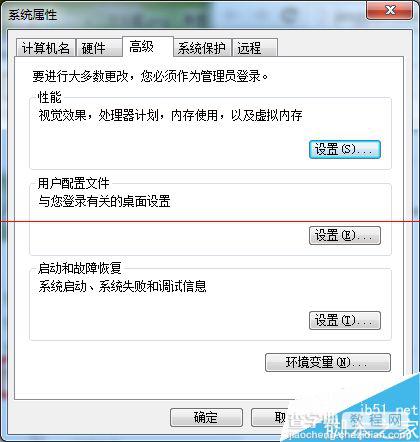
5、选择高级选项卡,点击性能分组框中的设置按钮

6、这时候会有这样的一个窗口出现

7、选择调整为最佳性能
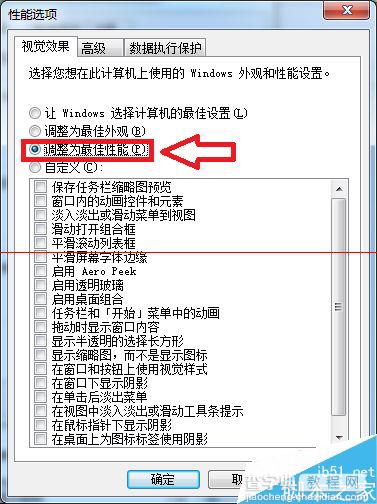
8、依次点击应用,确定。这样就大功告成了。

【windows7系统怎么调整计算机性能?】相关文章:
★ windows10系统下word调不出输入法该如何解决?
★ win8系统usb3.0不能用怎么办?win8无法使用usb3.0设备解决方法
★ windows已保护你的电脑怎么关闭 windows已保护你的电脑关闭教程
